Win11无法打开任务管理器怎么办? Win11任务管理器打不开重启也不行解决方法
4、选择一个选项,建议选择删除所有内容;
- 保留我的文件:删除应用和设置,但保留个人文件
- 删除所有内容:删除所有个人文件、应用和设置
注意:选择保留我的文件选项,依然有风险,发生预料之外的错误,而导致个人资料丢失,务必全盘备份个人资料后操作

5、你希望如何重新安装 Windows?建议选择本地重新安装;
- 云下载:下载并重新安装 Windows (需要联网)
- 本地重新安装:从此设备重新安装 Windows

6、其他设置,建议选择默认设置,直接点击【下一页】即可;
删除应用和文件。不清理驱动器
仅删除 Windows 驱动器中的所有文件:电脑存在多个盘符,默认只删除C盘所有内容,其它盘符不影响(若电脑只有C盘,则不会出现此选项)
注意:默认选择只会删除C盘所有资料,依然有风险,发生预料之外的错误,而导致个人资料丢失,务必全盘备份个人资料后操作

7、最新更新,此电脑最近已更新。如果继续重置这台电脑,你将无法撤消更新,没问题的话,点击【下一页】;

8、准备就绪,可以初始化这台电脑,最后确认重置系统的所有设置,确认设置无误,点击【重置】即可;

需要保持电脑处于接通电源状态,等电脑重置完成,进入基础设置界面即可操作。
方法三:
1、首先,按键盘上的【 Win + X 】组合键,或右键点击任务栏上的【Windows 开始徽标】,打开的隐藏菜单项中,选择【运行】;

2、运行【 Win + R 】窗口,输入【services.msc】命令,按【确定或回车】打开服务;

3、服务窗口中,找到并右键点击名称为【Device Association Service】的服务,在打开的菜单项中,选择【属性】;

4、Device Association Service 的属性(本地计算机)窗口,将启动类型修改为【禁用】,服务状态如果为启动,还需要点击【停止】,再点击【确定】;

以上就是Win11任务管理器打不开重启也不行解决方法,希望大家喜欢,请继续关注脚本之家。
相关推荐:
win11任务管理器不刷新怎么办? win11任务管理器刷新速度调节方法
相关文章

Win11任务管理器这么固定到任务栏?Win11任务管理器固定到任务栏方法
如何将任务管理器给固定到任务栏上,本文就为大家带来了Win11把任务管理器固定在任务栏上的方法,需要的朋友一起看看吧2022-04-19 Windows 11 的最新测试版本包括新的任务管理器用户界面,那里也有一个可以旋转的齿轮。下文为大家带来相关介绍,一起看看吧2022-03-25
Windows 11 的最新测试版本包括新的任务管理器用户界面,那里也有一个可以旋转的齿轮。下文为大家带来相关介绍,一起看看吧2022-03-25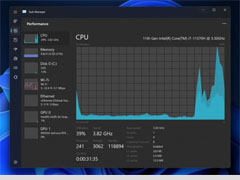
Win11中任务管理器崩溃怎么办?微软终于解决Win11中任务管理器崩溃问题
Win11中任务管理器崩溃怎么办?微软终于解决Win11中任务管理器崩溃问题,感兴趣的朋友一起看看吧2022-03-22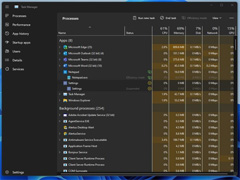
Win11全新任务管理器性能效率模式细节曝光:UI 响应速度提升 14%-76%
Win11 全新任务管理器性能效率模式细节曝光,本文就为大家带来了详细介绍,感兴趣的朋友一起看看吧2022-02-23
Win11 预览版全新现代任务管理器上手体验:黑暗模式、效率模式,流畅云
本文为大家带来了Win11 预览版全新现代任务管理器上手体验,感兴趣的朋友一起看看吧2022-02-17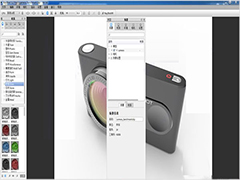
微软 Win11 全新现代任务管理器更多曝光功能体验:支持 App 健康、电池
微软悄悄地对任务管理器做了一个重大的改变 —— 它仍然是 Windows 11 上最有用的工具,本文就为大家带来了详细介绍,感兴趣的朋友一起看看吧2022-02-15
Win11 全新任务管理器曝光!10 年来首次大变 采用 Fluent Design(附开
Win11 全新任务管理器曝光!10 年来首次大变 采用 Fluent Design,下文为大家带来了详细介绍,一起看看吧2022-01-20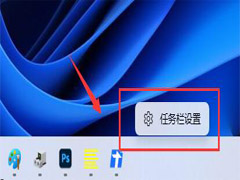
Win11任务栏如何打开任务管理器?Win11任务栏打开任务管理器方法
Win11任务栏如何打开任务管理器?本文就为大家带来了Win11任务栏打开任务管理器方法,感兴趣的朋友一起看看吧2021-12-16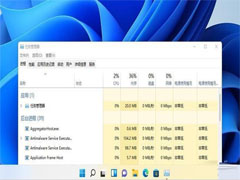
Win11怎么启动任务管理器?Win11启动任务管理器的几种方法
Win11怎么启动任务管理器?本文就为大家带来了Win11启动任务管理器的几种方法,感兴趣的朋友一起看看吧2021-11-23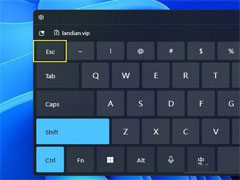
右击任务栏启动入口被关闭怎么办?微软 Win11 打开任务管理器的几种方
右击任务栏启动入口被关闭怎么办?下文就为大家带来了微软 Win11 打开任务管理器的几种方法,需要的朋友一起看看吧2021-11-17




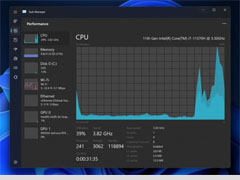
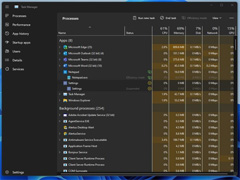

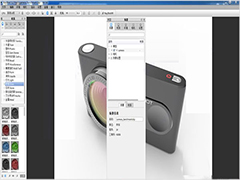

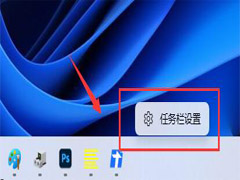
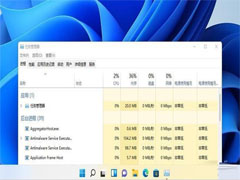
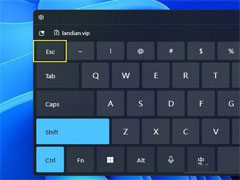
最新评论